Oletusvärimallin muuttaminen Windows Terminalissa
Windows Terminal on loistava uusi työkalu, jossa on paljon uusia ominaisuuksia. Voit suorittaa CMD- , PowerShell- ja Bash -kehotteita samassa ikkunassa Windows Terminalin avulla . Sen tarjoamat mukautusvaihtoehdot tekevät siitä entistä paremman. Olemme nähneet muuttavan oletuskuoren vaihtamista Windows Terminalissa(change the Default Shell in Windows Terminal) . Katsotaanpa nyt, kuinka voit muuttaa taustan väriteemaa(background color scheme) . Katsotaan kuinka voimme tehdä sen.
Oletusvärimallin(Default Color Scheme) muuttaminen Windows(Windows Terminal) Terminalissa
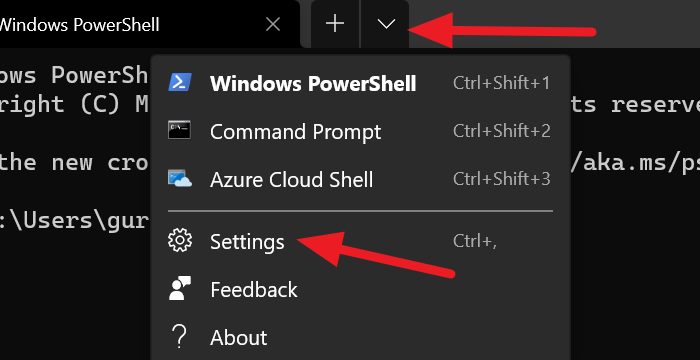
Terminalin(Terminal) värimaailma ei ole muuta kuin sen teema. Windows Terminalissa(Windows Terminal) on paljon sisäänrakennettuja teemoja. Voit vaihtaa teemaa milloin tahansa. Ainoa tapa muuttaa teemaa on tehdä muutoksia settings.json-tiedostoon.
Voit vaihtaa johonkin Windows Terminalin(Windows Terminal) sisäänrakennetuista teemoista seuraavasti :
- Napsauta(Click) avattavan valikon nuolta ja valitse sitten Asetukset(Settings) .
- Se avaa Asetukset(Settings) - välilehden.
- Napsauta sivupalkista Väriteemat .(Color schemes )
- Valitse sitten teema napsauttamalla Väriteemat(Color) -kohdan pudotusvalikkoa .
- Tai voit määrittää omat värisi valitsemalla terminaalin(Terminal) ja järjestelmän värit.
- Kun olet valinnut väriteeman, napsauta ikkunan oikeassa alakulmassa olevaa Tallenna -painiketta.(Save )

Voit mukauttaa muutamia elementtejä Windows Terminalissa(Windows Terminal) . Voit jopa lisätä mukautetun komentorivin !
Seuraavassa viestissä näytämme sinulle, kuinka asetat taustakuvan Windows Terminalissa(set a Background Image in Windows Terminal) .
Related posts
Kuinka muuttaa oletusnäppäinsidoksia Windows Terminalissa
Oletuskuoren muuttaminen Windows Terminalissa
Taustakuvan asettaminen Windows Terminalissa
Kuinka muuttaa Windows Terminal -ikkunan oletuskorkeutta ja -leveyttä
Korjaa CTRL+ ei lisää kirjasinkokoa Windows Terminalissa
Oletustulostin muuttuu jatkuvasti [RATKAISTU]
Kuinka vaihtaa CMD:n ja PowerShellin välillä Windows Terminalissa
Microsoftin oletussovellusten poistaminen Windows 11/10:ssä
Poista tai poista käytöstä Firefox Default Browser Agent Windows 11/10:ssä
Oletuskäyttöjärjestelmän vaihtaminen Windows 10:ssä
Palauta kansionäkymän oletusasetukset Windows 10:ssä
Muuta hakutulosten oletuskansionäkymää Windows 10:ssä
Lisää Avaa Windows Terminal avataksesi MIKKI profiilin kontekstivalikossa
Kuinka muuttaa kohdistimen muotoa Windows Terminal -profiilissa
Muuta oletustoimintoa, kun suljet kannettavan tietokoneen kannen
Kuinka etsiä Windows Terminalissa
Näppäimistön palauttaminen oletusasetuksiin
Lisää tai poista Avaa Windows Terminalissa kontekstivalikosta
9 tapaa avata Windows Terminal -
15 Mac-päätevastaavaa Windowsin komentokehotetta ja PowerShell-komentoja
